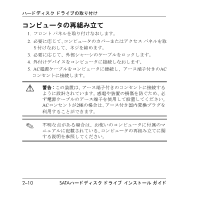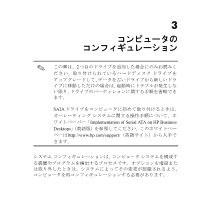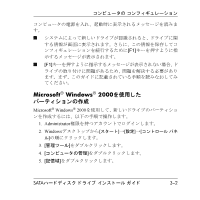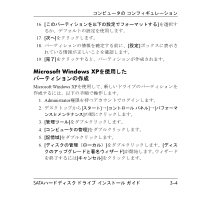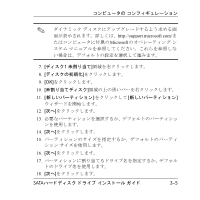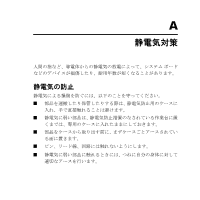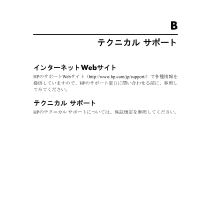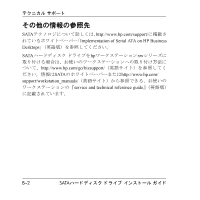HP Workstation xw6000 SATA Hard Drive Installation Guide - Page 47
Microsoft
 |
View all HP Workstation xw6000 manuals
Add to My Manuals
Save this manual to your list of manuals |
Page 47 highlights
http://support.microsoft.com Microsoft 7 1 8 9. [OK 10 11 12 13 14 15 16 17 18 SATA 3-5
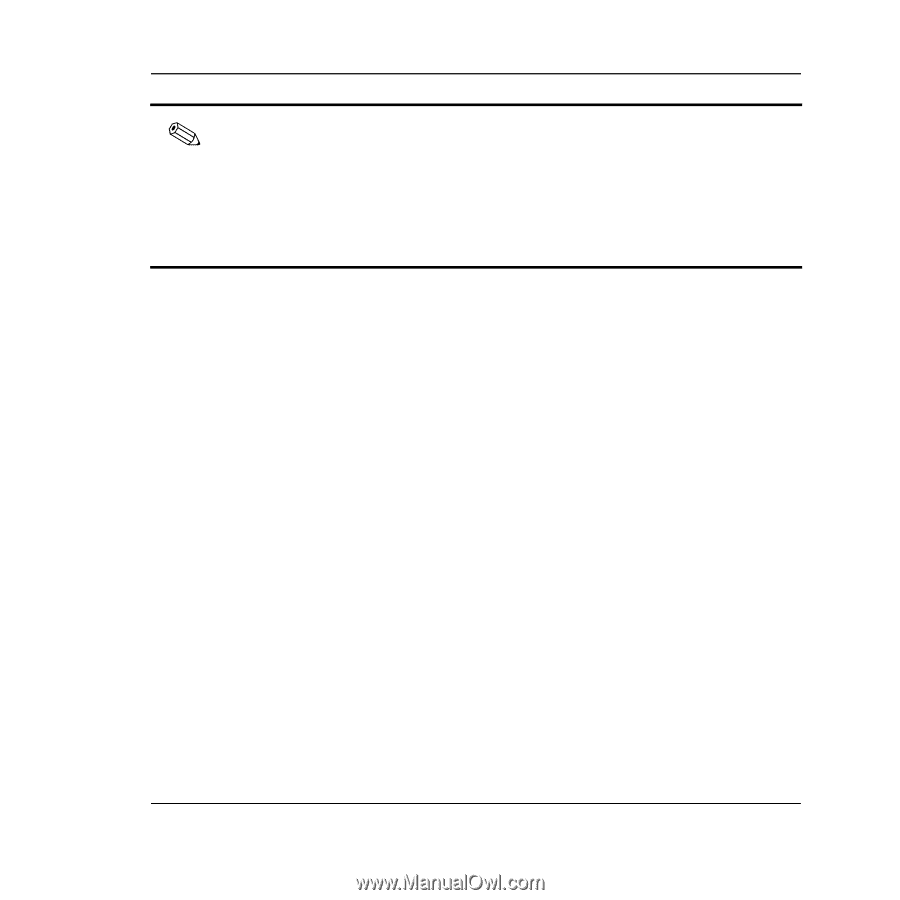
コンピュータの
コンフィギュレーション
SATA
ハードディスク
ドライブ
インストール
ガイド
3–5
7.
[
ディスク
1
未割り当て
]
領域
を
右
クリックします。
8.
[
ディスクの初期化
]
をクリックします。
9.
[OK]
をクリックします。
10.
[
未割り当てディスク
]
領域
の
上
の
黒
いバーを
右
クリックします。
11.
[
新しいパーティション
]
をクリックして
[
新しいパーティション
]
ウィ
ザ
ードを
開
始します。
12.
[
次へ
]
をクリックします。
13.
必要なパーティションを
選択
するか、デフォルトのパーティショ
ンを使用します。
14.
[
次へ
]
をクリックします。
15.
パーティションのサイズを
指
定するか、デフォルトのパーティ
ション
サイズを使用します。
16.
[
次へ
]
をクリックします。
17.
パーティションに
割
り
当
てるドライブ
名
を
指
定するか、デフォル
トのドライブ
名
を使用します。
18.
[
次へ
]
をクリックします。
ダイ
ナミ
ック
ディスクにアップグレードするよう
求
める
画
面が
表
示されます。詳しくは、
ま
たはコンピュータに付属の
Microsoft
のオペレーティング
シ
ステム
マニュアルを参照してください。これらを参照しな
い場合は、デフォルトの設定を
選択
して
進
みます。